Darbs ar tabulām InDesign programmā ir jautrs, vai ne?
Tikai tad, kad jāveido caurspīdīgas kontūras tabulās, kļūst nedaudz sarežģītāk: kad jāaizpilda tikai apgabali, bet starp tiem esošajām kontūrām ir jāpaliek caurspīdīgām.
Padomu, ko jums piedāvāju šeit, es redzēju PUBKON un arī uzzināju PSD-Tutorials.de forumā.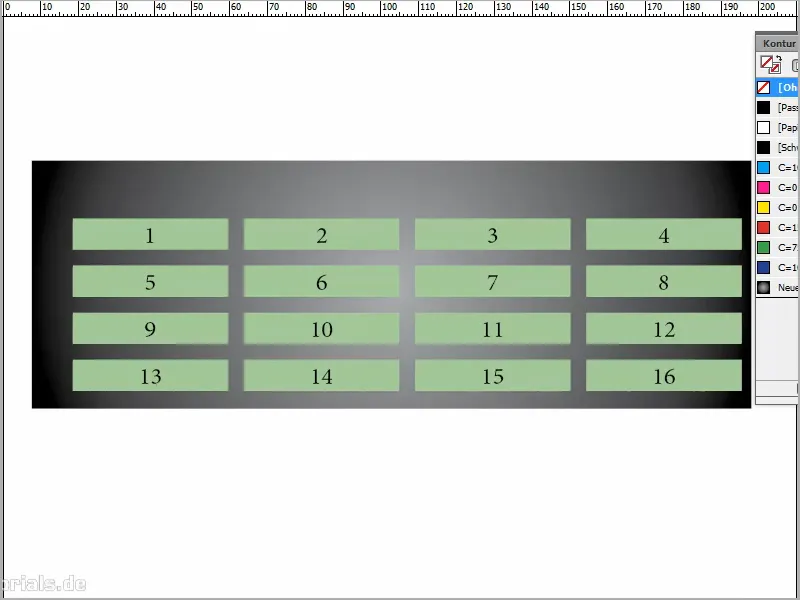
1. solis
Atveru teksta lauku un saku Tabula>Izvietot tabulu. Izveidoju četras kolonnas un vienkārši ievadīju jebkuras vērtības.
Lai tas izskatītos nedaudz glītāk, es izcelšu to, ko esmu uzrakstījis, un noklikšķinu uz Centre. Labāk to var redzēt, ja fonta lielums ir 18 pt.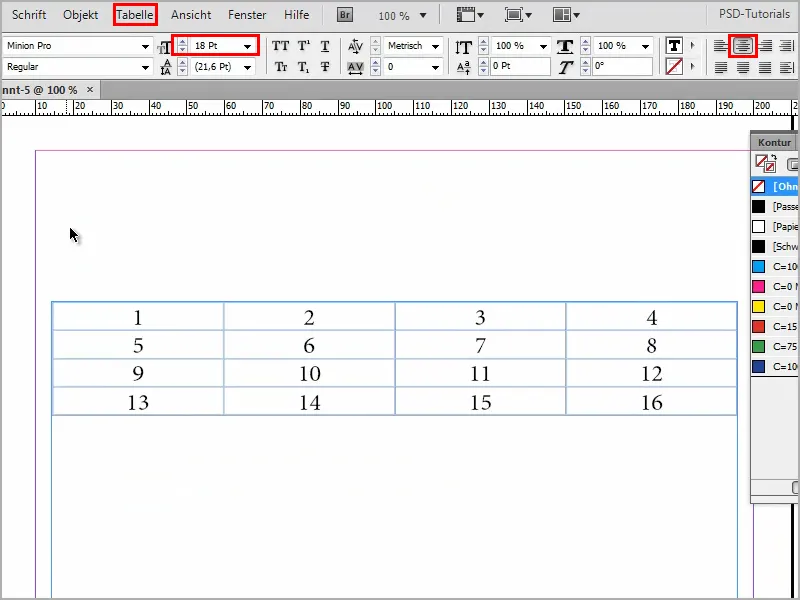
Solis 2
Es nedaudz pieturoboju tabulu. Protams, tas neizskatās tik mežonīgi, tā ir tikai ļoti vienkārša tabula.
Es to nedaudz izrotāšu, uzzīmējot taisnstūri un uzlabojot to ar jauku gradientu. Atvēršu jaunu gradienta lauku.
Man vienmēr patīk radiālais kā veids.
Tad divreiz noklikšķinu vai noklikšķinu uz slīdni apakšā, un es varu iestatīt slīdņa krāsu. Pārvietoju slīdni no melnas uz pelēku.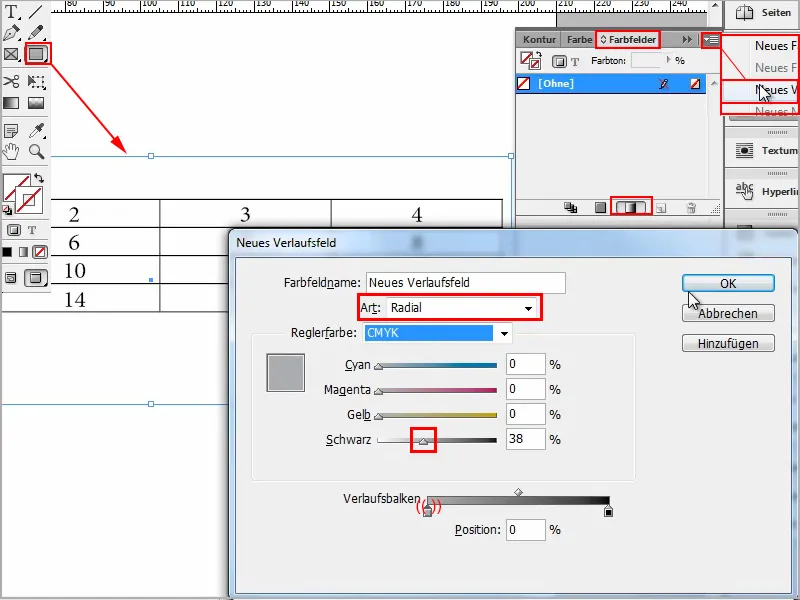
Solis 3
Un viss tiek pārvietots uz fonu, izmantojot kombināciju Ctrl+O.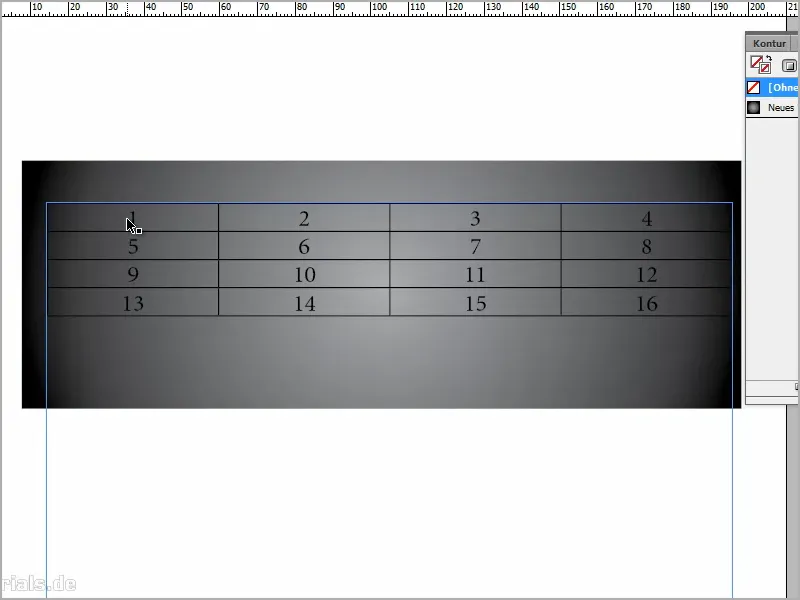
Tagad es vēlos, lai kontūra, kas pašlaik ir melna, būtu caurspīdīga, bet pārējais - balts.
Varētu domāt, ka es atlasīšu visu tabulā, vienkārši izvēlēšos baltu kā apgabala krāsu un tur, kur ir melnā kontūra, noklikšķināšu uz Outline un teikšu None. Bet tas nedarbojas.
Varbūt ar peles labo pogu dodieties uz šūnas opcijas> Kontūras un apgabali un vispirms iestatiet Krāsa: Papīra un Biezums: 6 pt? Un Type: None? Bet arī tas nedarbojas.
Kā tas darbojas tagad?
4. solis
Es atzīmēju visu un vispirms noņemšu krāsu. Man nav vajadzīga krāsa...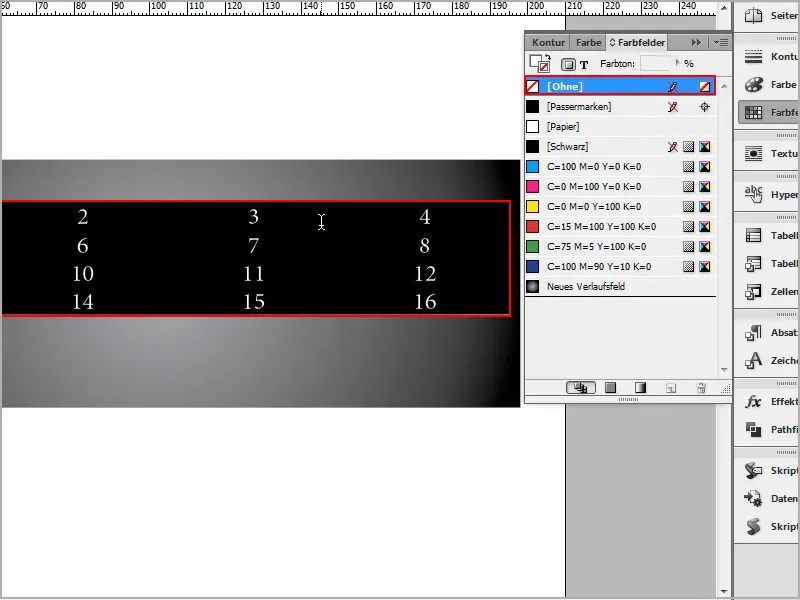
5. solis
... nedz kontūru. Pilnīgi kails galds.
Un tad ar peles labo pogu eju uz šūnas opcijas>kontursi un apgabali...
Solis 6
... un iestatu veidu: Solid. Tas ir vienīgais veids, kā es varu piešķirt krāsu. Es varu izvēlēties zaļu vai jebkuru citu.
Es iestatīju biezumu uz 6 pt. To var mainīt atkarībā no tā, cik biezu kontūru vēlaties vēlāk..webp?tutkfid=90818)
Solis 7
Un visbeidzot es atgriežos pie Type: None (Veids: Nav).
Tas ir mazliet traki, bet tas ir vienīgais veids, kā es varu ievadīt 6 pt biezumu.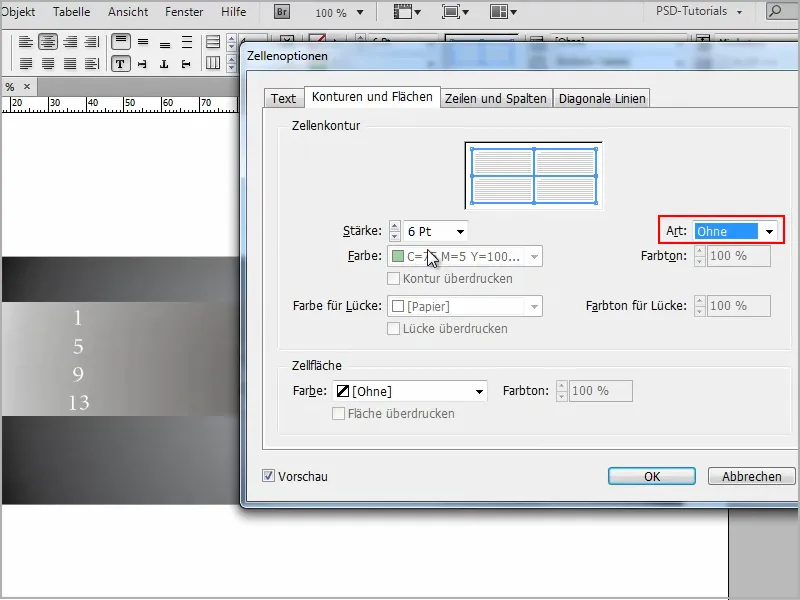
8. solis
Un tad es dodos uz cilni Diagonālās līnijas un izvēlos otro simbolu no kreisās puses augšā. Tādējādi šūnās tiek izveidotas diagonālās līnijas.
Un tad es iestatu ļoti lielu vērtību Thickness, piemēram, 200. Un tagad jūs jau redzat: tas ir tas, ko es vēlējos.
Bet ne melnā, bet baltā krāsā. Es noklikšķinu uz Labi, un man ir caurspīdīga kontūra, un mana apgabala krāsa ir balta. Vai tas nav lieliski?
Ļoti vienkārši, vai ne?.webp?tutkfid=90820)
9. solis
Tagad jebkurā laikā varat jebkurā brīdī atlasīt tabulu, noklikšķiniet ar peles labo pogu, lai atvērtu iestatījumu logu, izmantojot sadaļu Šūnu opcijas> Kontūras un apgabali, un tur iestatiet biezumu, tad varēsiet redzēt, kāda ir šī iestatījuma ietekme..webp?tutkfid=90821)
Un cilnē Diagonālās līnijas varat izvēlēties krāsu. Ja nevēlaties baltu, bet, piemēram, zaļu, tad tas ir labi.
Šeit varat arī strādāt ar caurspīdīgajām līnijām sadaļā Krāsas tonis.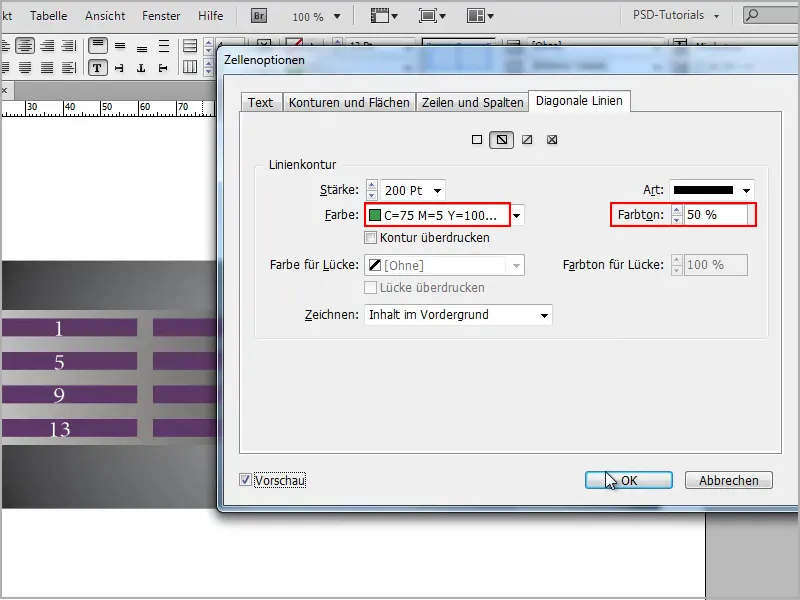
Tad virsmas krāsa ir caurspīdīga tikai līdz pusei, bet tas tagad nav tik būtiski.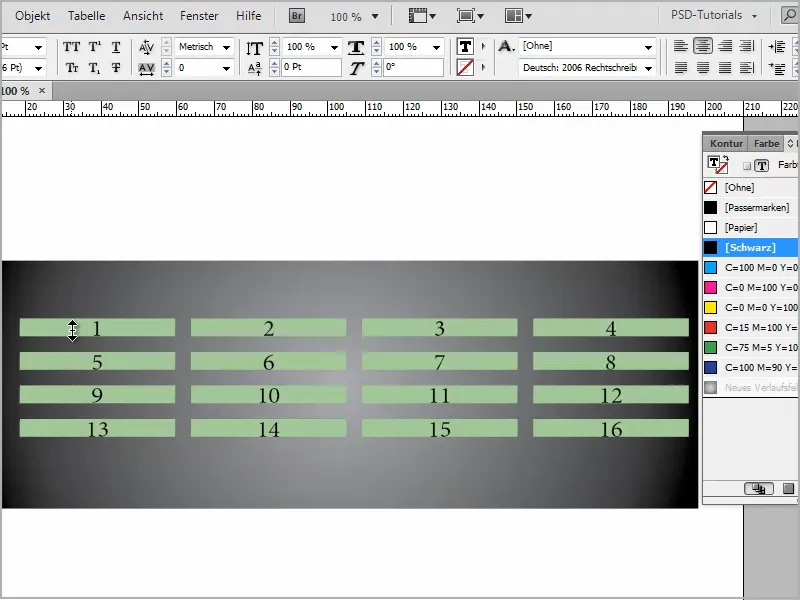
10. darbība
Manuprāt, šis ir labs rezultāts.
Tabulu var arī palielināt - ja es turēšu nospiestu taustiņu Shift, tā būs vienmērīga.
Un, lai viss izskatītos nedaudz skaistāk, es varu centrēt tekstu , un man ir jauka tabula ar caurspīdīgām kontūrām.
Tas ir tik vienkārši..webp?tutkfid=90824)


